蘋果雙系統怎麼開機選擇系統
蘋果雙系統怎麼開機選擇系統
隨著科技的發展和使用者需求的增加,越來越多的人選擇在蘋果電腦上安裝雙系統。雙系統使得使用者可以同時使用Mac OS和Windows作業系統,提升了電腦的彈性和多樣性。但是,有些朋友可能不知道在蘋果電腦上如何進行開機選擇系統。以下將詳細介紹蘋果雙系統開機選擇系統的方法。
首先,蘋果電腦的雙系統開機選擇系統要依賴開機管理器Boot Camp。 Boot Camp是蘋果官方提供的工具,可以幫助使用者在Mac電腦上安裝Windows系統。安裝Windows系統時,Boot Camp會自動為使用者建立一個啟動引導圖標,在電腦開機時,使用者可以透過按下Option(或Alt)鍵來選擇要啟動的作業系統。
為了進行雙系統開機選擇系統,首先需要確保電腦中已經正確安裝了Boot Camp。可以透過在「應用程式」資料夾中找到「實用工具」資料夾,再在「實用工具」資料夾中找到「啟動磁碟」程式來確認是否已經安裝了Boot Camp。如果沒有安裝,則需要進行安裝操作。安裝過程比較簡單,只需要依照提示一步一步操作即可。
安裝完畢後,重新啟動電腦,當聽到開機提示音時,立即按住Option(或Alt)鍵,直到出現一個啟動磁碟選項介面。介面上會顯示所有可供選擇的啟動磁碟,如果只有一個啟動磁碟,那就只會顯示一個選項。在啟動磁碟選項介面上,可以使用滑鼠或鍵盤上的左右方向鍵來選擇要啟動的作業系統。
當需要從Mac OS系統切換到Windows系統時,可以在啟動磁碟選項介面上點擊或選擇Windows系統的啟動磁碟圖標,然後點擊「繼續」按鈕即可切換到Windows系統。相反,如果需要從Windows系統切換到Mac OS系統,也可以在啟動磁碟選項介面上選擇Mac OS系統的啟動磁碟圖標,然後點擊「繼續」按鈕即可切換到Mac OS系統。
要注意的是,切換作業系統時,可能需要輸入登入密碼或進行其他認證操作。另外,如果電腦上同時安裝了其他作業系統,例如Linux系統,也可以在啟動磁碟選項介面上找到對應的啟動磁碟圖標,並進行選擇啟動操作。
除了按下Option(或Alt)鍵進行開機選擇系統,還可以透過在Mac OS系統中的「系統偏好設定」中進行設定。開啟“系統偏好設定”,選擇“啟動磁碟”,可以看到所有可供選擇的啟動磁碟,並可設定預設啟動磁碟。如果想要在開機時自動選擇某個作業系統啟動,可以在「系統偏好設定」中進行設定。
總而言之,在蘋果電腦上進行雙系統開機選擇系統,可以透過按Option(或Alt)鍵進行手動選擇,或透過在Mac OS系統中的「系統偏好設定」進行設定。無論採用哪種方法,使用者都可以根據自己的需求隨時切換作業系統。雙系統的使用讓蘋果電腦更加靈活多元,讓使用者獲得更好的使用體驗。
以上是蘋果雙系統怎麼開機選擇系統的詳細內容。更多資訊請關注PHP中文網其他相關文章!

熱AI工具

Undresser.AI Undress
人工智慧驅動的應用程序,用於創建逼真的裸體照片

AI Clothes Remover
用於從照片中去除衣服的線上人工智慧工具。

Undress AI Tool
免費脫衣圖片

Clothoff.io
AI脫衣器

Video Face Swap
使用我們完全免費的人工智慧換臉工具,輕鬆在任何影片中換臉!

熱門文章

熱工具

記事本++7.3.1
好用且免費的程式碼編輯器

SublimeText3漢化版
中文版,非常好用

禪工作室 13.0.1
強大的PHP整合開發環境

Dreamweaver CS6
視覺化網頁開發工具

SublimeText3 Mac版
神級程式碼編輯軟體(SublimeText3)
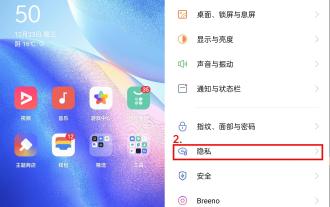 oppo雙系統怎麼切換手機「詳細介紹:Oppo手機系統分身功能開啟方法」
Feb 07, 2024 pm 07:24 PM
oppo雙系統怎麼切換手機「詳細介紹:Oppo手機系統分身功能開啟方法」
Feb 07, 2024 pm 07:24 PM
現在,很多手機都支援應用程式分身,一部手機同時登陸兩個微信已經不是什麼新鮮事,但是你想像過一部手機可以當兩部手機用嗎? OPPO手機ColorOS11系統自帶的「系統分身」功能就可以滿足這樣的想像。只需要動動手指,手機上就能分出另一個完全獨立的系統,兩個系統以不同的鎖定螢幕密碼區分,普通檔案放在常用系統中,重要檔案放在分身系統中,這樣就最大程度地保證了隱私與安全。下面就讓我們以OPPOReno5系列手機為例,一起來看看系統分身怎麼開啟吧~系統分身屬於隱私功能的一種,打開“設定”,進入“隱私在“隱私”中進
 設定蘋果雙系統啟動優先順序的方法
Feb 19, 2024 pm 06:49 PM
設定蘋果雙系統啟動優先順序的方法
Feb 19, 2024 pm 06:49 PM
隨著科技的不斷發展,使用不同作業系統的需求也越來越普遍。對於蘋果用戶來說,有時可能需要在一台裝置上安裝並使用兩個不同的作業系統,如macOS和Windows。在這種情況下,設定雙系統的啟動順序就顯得格外重要。本文將介紹如何設定蘋果設備在開機時優先啟動雙系統。首先,我們需要確保已經在蘋果設備上成功安裝了兩個作業系統。你可以使用BootCamp這個蘋
 Win10系統如何實現雙系統切換
Jan 03, 2024 pm 05:41 PM
Win10系統如何實現雙系統切換
Jan 03, 2024 pm 05:41 PM
很多朋友剛接觸win系統的時候可能用不習慣,電腦裡存雙系統,這時候其實是可以雙系統切換的,下面就一起來看看兩個系統切換的詳細步驟吧。 win10系統如何兩個系統切換方法一、快捷鍵切換1、按下“win”+“R”鍵開啟運行2、在運行框中輸入“msconfig”點擊“確定”3、在打開的“系統配置”介面中選擇自己需要的系統點擊“設為預設值”,完成後“重新啟動”即可完成切換方法二、開機時選擇切換1、擁有雙系統時開機會出現一個選擇操作介面,可以使用鍵盤“上下”鍵進行選擇系統
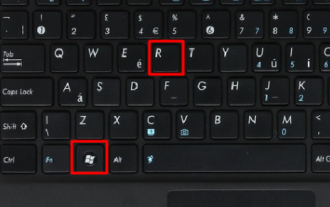 開機兩個系統怎麼刪除掉一個?電腦雙系統怎麼刪除一個的解決方法
Feb 13, 2024 pm 10:30 PM
開機兩個系統怎麼刪除掉一個?電腦雙系統怎麼刪除一個的解決方法
Feb 13, 2024 pm 10:30 PM
開機兩個系統怎麼刪除掉一個?不少的用戶在裝了雙系統後發現鏈各個系統用處並不大,那麼這要怎麼刪除另外一個系統?使用者可以直接的利用命令提示字元直接的進行到系統配置,然後進入到引導開機啟動項來進行操作就可以了,下面就讓本站來為用戶們來仔細的介紹一下電腦雙系統怎麼刪除一個的解決方法吧。電腦雙系統怎麼刪除一個的解決方法1、按鍵盤上的win+r鍵,進入運行。 2.在「執行」中,輸入「msconfig」然後點選「確定」。 3、點選「引導&
 如何在華為手機上切換雙系統密碼重新設置
Feb 19, 2024 am 09:05 AM
如何在華為手機上切換雙系統密碼重新設置
Feb 19, 2024 am 09:05 AM
隨著科技的不斷進步,手機已經成為我們日常生活中不可或缺的工具之一。華為作為一家知名的手機品牌,深受消費者的喜愛。而華為手機中的雙系統功能更是讓使用者可以輕鬆切換不同的作業系統,享受不同的使用體驗。然而,如果我們忘記了雙系統切換密碼,該怎麼辦呢?接下來,我將為大家介紹幾個解決方法。第一種解決辦法是透過手機的官方服務管道進行密碼重設。對於華為手機而言,用戶可以透過
 雙系統怎麼刪除一個的步驟
Feb 26, 2024 pm 04:38 PM
雙系統怎麼刪除一個的步驟
Feb 26, 2024 pm 04:38 PM
方法一:刪除開機引導中不需要的系統:1、按win+r鍵,進入到執行視窗的頁面;2、在開啟的操作頁面中輸入「msconfig」並確定;3、點選「引導」功能即可看到兩個作業系統;4、選取一個作業系統,點選刪除即可。方法二:刪除系統碟:1、找到安裝雙系統的盤符;2、滑鼠右鍵點選盤符,在彈出的選項中點選「格式化」;3、確認訊息無誤後,點選下方「開始」即可刪除。
 Win11安裝教學:雙系統電腦的安裝步驟
Jan 09, 2024 pm 12:41 PM
Win11安裝教學:雙系統電腦的安裝步驟
Jan 09, 2024 pm 12:41 PM
win11系統已經很多的用戶進行了安裝了,但是對於雙系統電腦的用戶還是很多沒更新的,一是不知道怎麼安裝,二是擔心安裝之後影響雙系統的使用,所以我們今天就帶來了雙系統電腦win11安裝方法,快來一起試試看。雙系統電腦win11怎麼安裝:1、先開啟此電腦,然後右鍵點選此電腦選擇,點選「管理」。 2、然後點選「磁碟管理」右鍵點選新加卷,點選「壓縮卷」。 3.在空間量中輸入「32768」點選壓縮。 4、隨後點選「新簡單磁碟」。 5.一路依下一步完成安裝。 6、隨後點選“瀏覽”,加入win11系統。 7.進入安裝介面後點選
 一加9r雙系統怎麼開啟_一加9r開啟雙系統的教學
Mar 22, 2024 pm 08:46 PM
一加9r雙系統怎麼開啟_一加9r開啟雙系統的教學
Mar 22, 2024 pm 08:46 PM
1.在手機設定選單中點選【隱私權】。 2.點選【系統分身】。 3.點選【建立系統分身】。 4.輸入鎖定畫面密碼,大概等待一、兩秒,系統分身就創建好了。 5.創建後,我們要設定一個區別於主系統的密碼以進入分身系統(分身與主系統完全一樣,忘記密碼將無法找回)。






